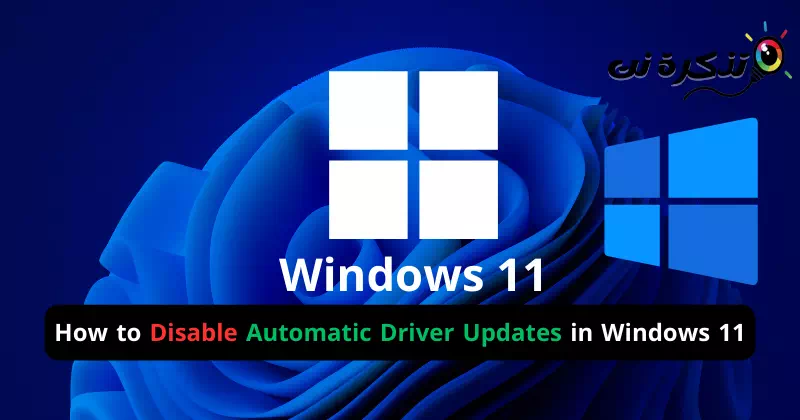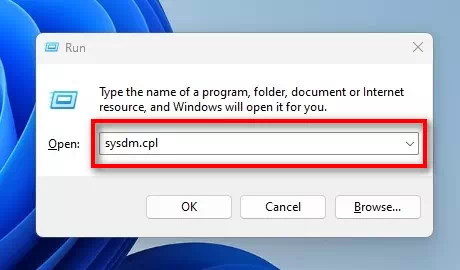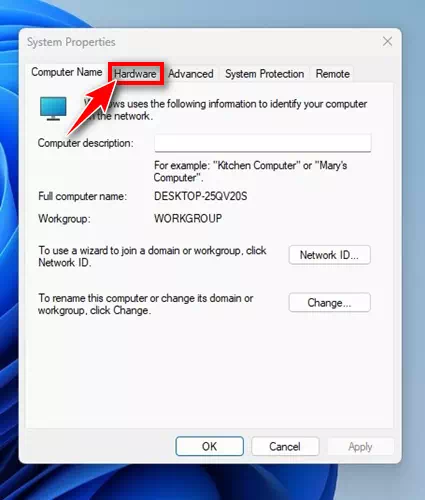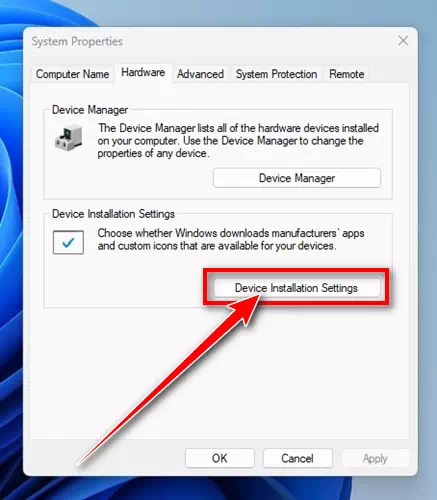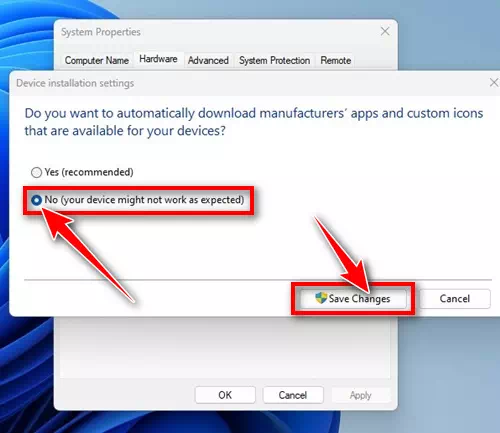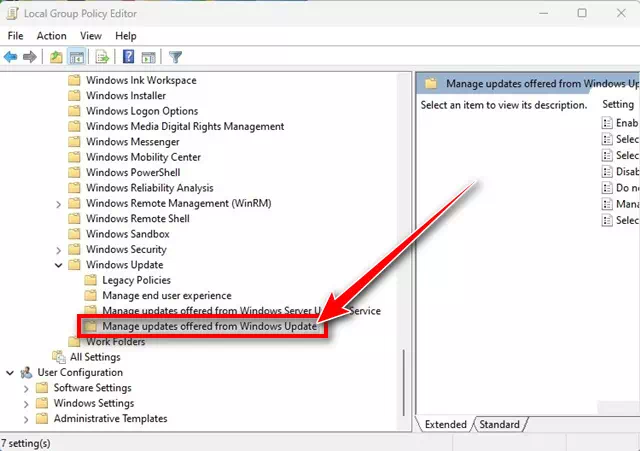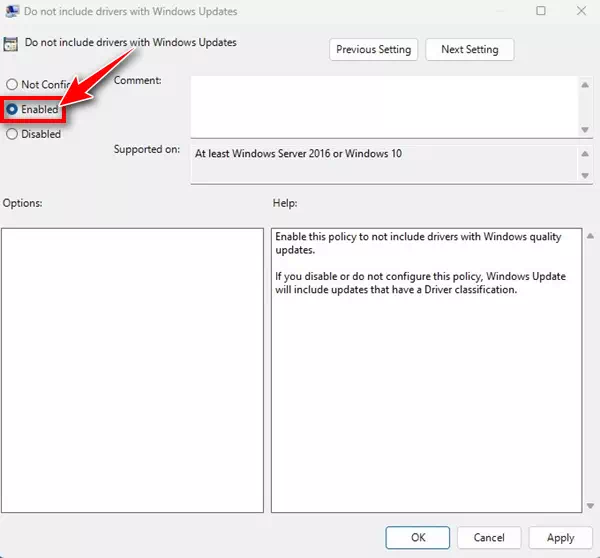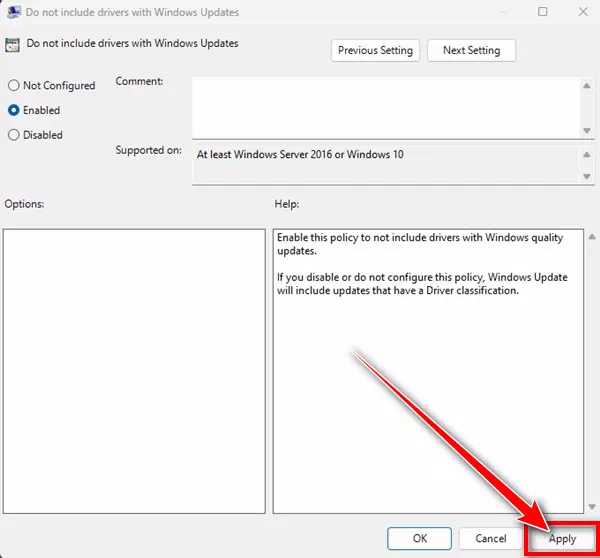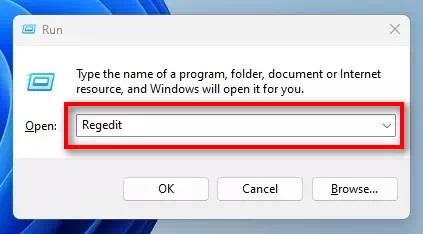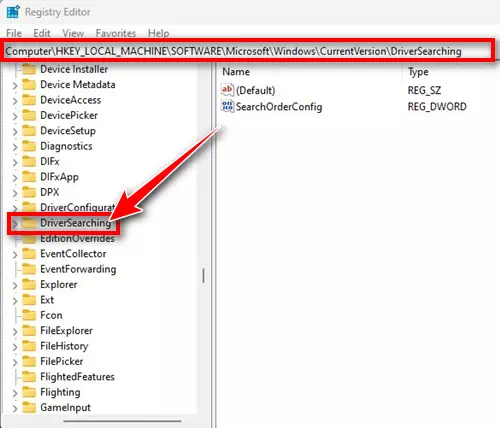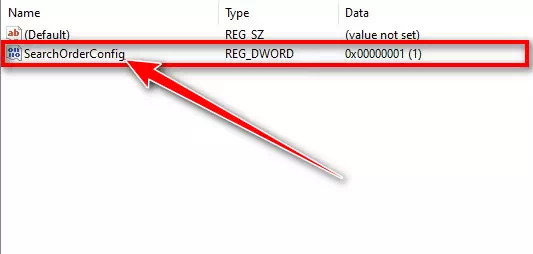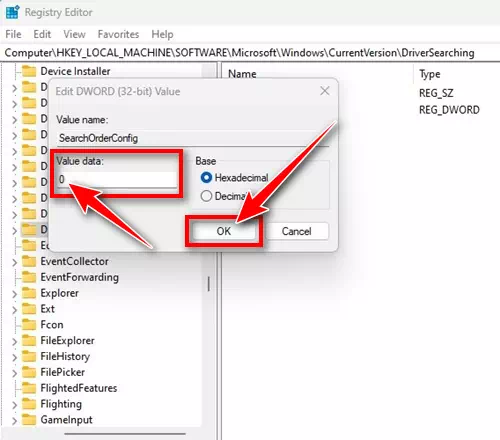Pi gwo avantaj ki genyen lè w sèvi ak sistèm operasyon Windows la se ke ou pa oblije enstale chofè aparèy lamen. Dènye vèsyon Windows ka telechaje tout chofè ki nesesè yo pandan pwosesis aktyalizasyon Windows la.
Mizajou Windows pa sèlman mete ajou sistèm operasyon an, men tou enstale chofè pou aparèy ou yo. Sa a se tout fè otomatikman, e sa a se yon karakteristik ki gen anpil valè paske li asire ke tout chofè yo toujou kenbe ajou.
Sepandan, dezavantaj prensipal la nan mizajou chofè otomatik yo ka ke Windows 11 ka enstale chofè ki gen erè, ki ka lakòz pwoblèm espesifik. Si ou se yon moun ki prefere itilize yon vèsyon espesifik nan yon chofè espesifik, ou ta dwe enfim mizajou chofè otomatik sou Windows 11.
Fason yo enfim mizajou chofè otomatik nan Windows 11
Si ou pa vle Windows 11 enstale otomatikman mizajou chofè yo, pi bon fason se enfim karakteristik sa a nèt. Anba a, nou pral pataje avèk ou kèk nan pi bon fason yo fè sa. Se konsa, ann kòmanse.
1) Enfim mizajou chofè aparèy otomatik atravè pwopriyete sistèm
Nan metòd sa a, nou pral chanje pwopriyete sistèm Windows 11 pou enfim mizajou chofè aparèy otomatik yo. Men sa ou ta dwe fè.
- peze kleWindows + R” sou klavye w la. Yon fenèt ap louvri"RUN".
RUN fenèt - nan fenèt "RUN", ekri"sysdm.cpl"Apre sa, peze yon kle Antre nan.
sysdm.cpl - nan fenèt "Pwopriyete System” (Pwopriyete Sistèm), ale nan tab la “Materyèl"(Pyès ki nan konpitè).
Materyèl - Apre sa, klike sou "Anviwònman enstalasyon aparèy” (Anviwònman Enstalasyon Materyèl).
Anviwònman enstalasyon aparèy - Nan fenèt Anviwònman Enstalasyon Aparèy la, chwazi "Non (aparèy ou a ta ka pa travay jan li espere)” ki vle di non (aparèy ou a ka pa travay jan yo espere). Yon fwa ou fè sa, klike sou "Sove Chanjmanpou konsève pou chanjman yo.
Non (aparèy ou a ta ka pa travay jan li espere)
Avèk sa a, ou ka anpeche aparèy yo enstale otomatikman sou Windows 11 òdinatè w lan.
2) Enfim mizajou otomatik chofè atravè Règleman Gwoup Lokal
Ou ka konte sou Editè Règleman Gwoup Lokal la tou pou pèmèt oswa enfim mizajou otomatik chofè aparèy nan Windows 11. Men etap sa yo pou swiv:
- Chèche nan ba rechèch Windows 11 la pou "Lokal Group Policy Editè"Apre sa, louvri aplikasyon an Edite Règleman Gwoup la nan lis la.
Règleman Gwoup Lokal - Lè Editè Règleman Gwoup Lokal la ouvri, ale nan chemen sa a:
Konfigirasyon Odinatè > Modèl Administratif > Konpozan Windows > Mizajou Windows > Jere mizajou yo gade nan Windows Mizajou.Jere mizajou ki parèt nan Windows Update - Sou bò dwat la, chèche "Pa enkli chofè ak Windows Updates” ki vle di chofè yo pa enkli ak Mizajou Windows, Lè sa a, double-klike sou li.
Pa enkli chofè ak Windows Updates - nan fenèt Pa enkli chofè ak Windows Updates, Jwenn "Pèmèt"Pou pèmèt.
Pa enkli chofè ki gen Mizajou Windows Pèmèt - Yon fwa fini, klike sou "Aplike" Aplike.
Pa enkli chofè ki gen Windows Updates Chwazi Aktive epi klike sou Aplike
Se tout sa ou dwe fè! Nan fason sa a, mizajou chofè aparèy yo pral otomatikman enfim sou Windows 11 òdinatè.
3) Etenn mizajou otomatik chofè yo atravè Editè Rejis
Si ou pa kapab enfim mizajou chofè aparèy otomatik yo nan Windows 11, pi bon opsyon se fèmen mizajou chofè aparèy otomatik yo. Men ki jan fè li lè l sèvi avèk Editè Rejis la nan Windows 11.
- peze kleWindows + Rsou klavye a.
RUN fenèt - nan fenèt "kouri", ekri"Rjdi” epi peze yon kle Antre nan.
Rjdi - Lè Editè Rejis la louvri, ale nan chemen sa a:
HKEY_LOCAL_MACHINE\SOFTWARE\Microsoft\Windows\CurrentVersion\DriverSearchingDriverSearching - Sou bò dwat la, jwenn kle a REG_DWORD Ki pote non an SearchOrderConfig Epi doub klike sou li.
SearchOrderConfig - Nan jaden done valè pou SearchOrderConfig, Antre 0 epi klike sou bouton an “OKdakò.
jaden done valè pou SearchOrderConfig - Koulye a, fèmen Editè Rejis la epi rekòmanse Windows 11 òdinatè w lan.
Se sa! Sa a ta dwe enfim mizajou chofè aparèy otomatik sou òdinatè Windows 11 ou.
Se konsa, sa yo te pi bon fason yo sispann mizajou chofè aparèy otomatik nan òdinatè Windows 11. Si ou swiv tout metòd yo kòrèkteman, gen plis chans mizajou chofè aparèy yo deja enfim. Tanpri, ezite kontakte nou si ou bezwen plis asistans nan sans sa a.
Konklizyon
Itilizatè Windows 11 ki fè fas ak defi ak mizajou chofè aparèy otomatik yo ka itilize plizyè metòd pou enfim karakteristik sa a. Anviwònman sistèm nan System Properties, Editè Règleman Gwoup Lokal la, oswa Editè Rejis la ka itilize pou reyalize objektif sa a. Etenn mizajou chofè aparèy otomatik yo ka ede evite enstale chofè ki ka lakòz pwoblèm sistèm. Etap sa yo asire itilizatè yo gen tout kontwòl sou mizajou chofè aparèy yo epi asire estabilite aparèy yo. Lè yo swiv enstriksyon yo ak etap ki mansyone nan atik la, itilizatè yo ka jwenn kontwòl konplè sou mizajou chofè aparèy sou Windows 11 sistèm yo.
Nou espere ou jwenn atik sa a itil pou ou nan konnen pi gwo 3 metòd sou kòman yo enfim mizajou chofè otomatik nan Windows 11. Pataje opinyon ou ak eksperyans avèk nou nan kòmantè yo. Epitou, si atik la te ede ou, asire w ke ou pataje li ak zanmi ou yo.